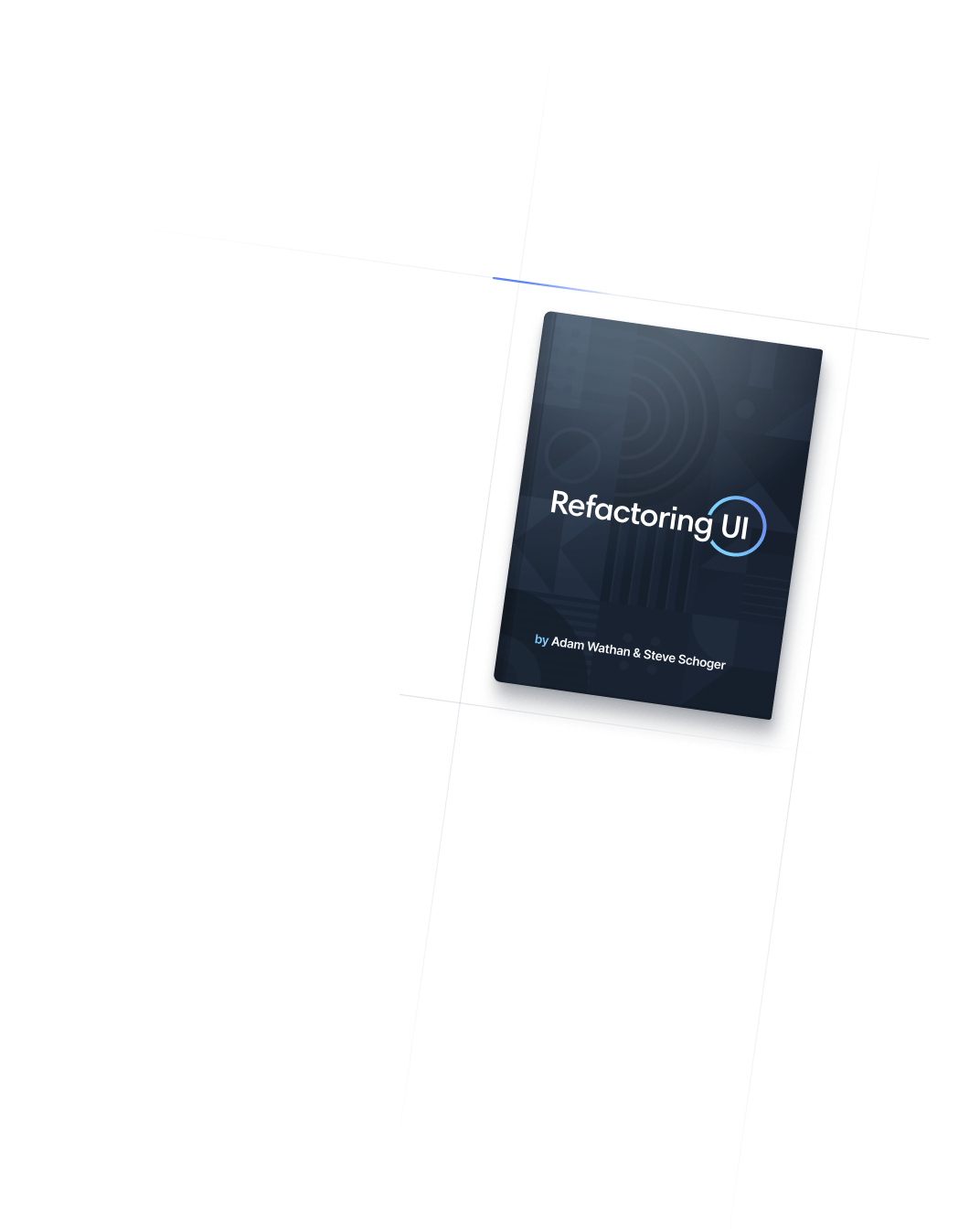
- Настройка
- Настройка цветов
Настройка
Настройка цветов
Настройка цветовой палитры по умолчанию для Вашего проекта.
Цветовая палитра по умолчанию
Tailwind включает в себя профессионально созданную цветовую палитру по умолчанию, которая является отличной отправной точкой, если вы не имеете в виду свой собственный брендинг.
Но когда вам действительно нужно настроить свою палитру, вы можете настроить свои цвета с помощью ключей colors в разделе theme Вашего файла tailwind.config.js:
/** @type {import('tailwindcss').Config} */
module.exports = {
theme: {
colors: {
// Настройте свою цветовую палитру здесь
}
}
}Когда дело доходит до создания собственной цветовой палитры, вы можете либо настроить свои собственные цвета с нуля, если вы точно знаете, что хотите, либо выбрать свои цвета из нашей обширной включенной цветовой палитры, если вам нужна фору.
Использование собственных цветов
Если вы хотите полностью заменить цветовую палитру по умолчанию на свои собственные цвета, добавьте свои цвета непосредственно в раздел theme.colors вашего файла конфигурации:
/** @type {import('tailwindcss').Config} */
module.exports = {
theme: {
colors: {
transparent: 'transparent',
current: 'currentColor',
'white': '#ffffff',
'purple': '#3f3cbb',
'midnight': '#121063',
'metal': '#565584',
'tahiti': '#3ab7bf',
'silver': '#ecebff',
'bubble-gum': '#ff77e9',
'bermuda': '#78dcca',
},
},
}По умолчанию эти цвета будут доступны везде в среде, где вы используете цвета, например, утилиты цвет текста, утилиты цвет границы, утилиты цвет фона и многое другое.
<div class="bg-midnight text-tahiti">
<!-- ... -->
</div>Не забудьте включить такие значения, как transparent и currentColor, если вы хотите использовать их в своем проекте.
Синтаксис цветового объекта
Когда ваша палитра включает несколько оттенков одного цвета, может быть удобно сгруппировать их вместе, используя наш синтаксис вложенного цветового объекта:
/** @type {import('tailwindcss').Config} */
module.exports = {
theme: {
colors: {
transparent: 'transparent',
current: 'currentColor',
'white': '#ffffff',
'tahiti': {
100: '#cffafe',
200: '#a5f3fc',
300: '#67e8f9',
400: '#22d3ee',
500: '#06b6d4',
600: '#0891b2',
700: '#0e7490',
800: '#155e75',
900: '#164e63',
},
// ...
},
},
}Вложенные ключи будут объединены с родительским ключом, чтобы сформировать имена классов, такие как bg-tahiti-400.
Как и во многих других местах в Tailwind, можно использовать специальную клавишу DEFAULT, если вы хотите определить значение без суффикса:
/** @type {import('tailwindcss').Config} */
module.exports = {
theme: {
colors: {
// ...
'tahiti': {
light: '#67e8f9',
DEFAULT: '#06b6d4',
dark: '#0e7490',
},
// ...
},
},
}Это создаст такие классы, как bg-tahiti, bg-tahiti-light и bg-tahiti-dark.
Произвольные значения
Если вам нужен одноразовый пользовательский цвет в вашем проекте, рассмотрите возможность использования произвольной нотации значений Tailwind для создания класса для этого цвета по запросу вместо добавления его в свою тему:
<button class="bg-[#1da1f2] text-white ...">
<svg><!-- ... --></svg>
Поделиться в Твиттере
</button>Дополнительные сведения смотрите в документации использование произвольных значений.
Создание цветов
Если вам интересно, как мы автоматически генерируем 50–950 оттенков каждого цвета, то плохие новости — цвет сложный, и для получения наилучших результатов мы вручную подбирали все стандартные цвета Tailwind, тщательно балансируя их на глаз и проверяя на практике. реальные проекты, чтобы убедиться, что мы были довольны ими.
Если вы создаете свою собственную цветовую палитру и не чувствуете себя уверенно, делая это вручную, Цвета пользовательского интерфейса — отличный инструмент, который может дать вам хорошую отправную точку на основе любого пользовательского цвета. .
Два других полезных инструмента, которые мы рекомендуем для создания собственных палитр, — это Palettte и ColorBox — они не сделают всю работу за вас, но их интерфейсы хорошо разработаны для выполнения такой работы.
Использование цветов по умолчанию
Если у вас нет набора полностью настраиваемых цветов для вашего проекта, вы можете настроить свои цвета из нашей палитры по умолчанию, импортировав tailwindcss/colors в свой файл конфигурации и выбрав цвета, которые вы хотите использовать:
const colors = require('tailwindcss/colors')
module.exports = {
theme: {
colors: {
transparent: 'transparent',
current: 'currentColor',
black: colors.black,
white: colors.white,
gray: colors.gray,
emerald: colors.emerald,
indigo: colors.indigo,
yellow: colors.yellow,
},
},
}Это может быть полезно, если вы хотите намеренно ограничить цветовую палитру и уменьшить количество имен классов, предлагаемых IntelliSense.
Наложение названий цветов
Вы также можете использовать псевдонимы цветов в нашей палитре по умолчанию, чтобы имена были проще и легче запоминались:
const colors = require('tailwindcss/colors')
module.exports = {
theme: {
colors: {
transparent: 'transparent',
current: 'currentColor',
black: colors.black,
white: colors.white,
> gray: colors.slate,
> green: colors.emerald,
> purple: colors.violet,
> yellow: colors.amber,
> pink: colors.fuchsia,
},
},
}Это особенно характерно для серых оттенков, поскольку вы обычно используете только один набор в любом конкретном проекте, и приятно иметь возможность набирать, например, bg-gray-300 вместо bg-neutral-300.
Добавление дополнительных цветов
/** @type {import('tailwindcss').Config} */
module.exports = {
theme: {
extend: {
colors: {
brown: {
50: '#fdf8f6',
100: '#f2e8e5',
200: '#eaddd7',
300: '#e0cec7',
400: '#d2bab0',
500: '#bfa094',
600: '#a18072',
700: '#977669',
800: '#846358',
900: '#43302b',
},
}
},
},
}Вы также можете использовать theme.extend.colors для добавления дополнительных оттенков к существующему цвету, если это необходимо для вашего дизайна:
/** @type {import('tailwindcss').Config} */
module.exports = {
theme: {
extend: {
colors: {
blue: {
950: '#17275c',
},
}
},
},
}Отключение цвета по умолчанию
Если вы хотите отключить любой из цветов по умолчанию, лучший подход - переопределить цветовую палитру по умолчанию и просто включить цвета, которые вы хотите делать:
const colors = require('tailwindcss/colors')
module.exports = {
theme: {
colors: {
transparent: 'transparent',
current: 'currentColor',
black: colors.black,
white: colors.white,
gray: colors.gray,
emerald: colors.emerald,
indigo: colors.indigo,
yellow: colors.yellow,
},
},
}Именование Ваших цветов
По умолчанию Tailwind использует буквальные названия цветов (например, красный, зеленый и т. д.) И числовую шкалу (где 50 - светлый, а 900 - темный). Мы думаем, что это лучший выбор для большинства проектов, и мы обнаружили, что его легче поддерживать, чем использовать абстрактные имена, такие как primary или danger.
Тем не менее, вы можете называть свои цвета в Tailwind как хотите, и если вы работаете над проектом, который, например, должен поддерживать несколько тем, может иметь смысл использовать более абстрактные имена:
/** @type {import('tailwindcss').Config} */
module.exports = {
theme: {
colors: {
primary: '#5c6ac4',
secondary: '#ecc94b',
// ...
}
}
}Вы можете настроить эти цвета явно, как мы сделали выше, или вы можете выбрать цвета из нашей цветовой палитры по умолчанию и присвоить им псевдоним:
const colors = require('tailwindcss/colors')
module.exports = {
theme: {
colors: {
primary: colors.indigo,
secondary: colors.yellow,
neutral: colors.gray,
}
}
}Опять же, мы рекомендуем придерживаться соглашения об именах по умолчанию для большинства проектов и использовать абстрактные имена только в том случае, если у вас есть действительно веская причина.
Использование переменных CSS
Если вы хотите определить свои цвета как переменные CSS, вам нужно определить эти переменные просто как каналы цвета, если вы хотите, чтобы они работали с синтаксисом модификатора непрозрачности:
Определите свои переменные CSS как каналы без функции цветового пространства
@tailwind base;
@tailwind components;
@tailwind utilities;
@layer base {
:root {
> --color-primary: 255 115 179;
> --color-secondary: 111 114 185;
/* ... */
}
}Не включайте функцию цветового пространства, иначе модификаторы непрозрачности не будут работать
@tailwind base;
@tailwind components;
@tailwind utilities;
@layer base {
:root {
> --color-primary: rgb(255 115 179);
> --color-secondary: rgb(111 114 185);
/* ... */
}
}Затем определите цвета в файле конфигурации, обязательно указав используемое вами цветовое пространство и значение альфа-канала по умолчанию для цветовых пространств, таких как rgba, где требуется альфа-канал:
/** @type {import('tailwindcss').Config} */
module.exports = {
theme: {
colors: {
// Using modern `rgb`
primary: 'rgb(var(--color-primary))',
secondary: 'rgb(var(--color-secondary))',
// Using modern `hsl`
primary: 'hsl(var(--color-primary))',
secondary: 'hsl(var(--color-secondary))',
// Using legacy `rgba`
primary: 'rgba(var(--color-primary), 1)',
secondary: 'rgba(var(--color-secondary), 1)',
}
}
}При определении цветов таким образом убедитесь, что формат переменных CSS соответствует используемой функции цвета. Вы захотите использовать пробелы, если используете современный синтаксис, разделенный пробелами и запятые при использовании устаревших функций, таких как rgba или hsla:
@tailwind base;
@tailwind components;
@tailwind utilities;
@layer base {
:root {
/* For rgb(255 115 179 / 1) */
--color-primary: 255 115 179;
/* For hsl(333deg 100% 73% / 1) */
--color-primary: 333deg 100% 73%;
/* For rgba(255, 115, 179, 1) */
--color-primary: 255, 115, 179;
}
}